Win10显示隐藏后缀名设置教程
时间:2025-09-28 09:38:29 168浏览 收藏
从现在开始,我们要努力学习啦!今天我给大家带来《Win10显示文件后缀名设置教程》,感兴趣的朋友请继续看下去吧!下文中的内容我们主要会涉及到等等知识点,如果在阅读本文过程中有遇到不清楚的地方,欢迎留言呀!我们一起讨论,一起学习!
要解决文件资源管理器无法分辨文件类型的问题,需显示文件扩展名。首先可通过“查看”选项卡勾选“文件扩展名”;其次在控制面板的文件资源管理器选项中取消勾选“隐藏已知文件类型的扩展名”;对于高级用户,可使用注册表编辑器修改 HideFileExt 值为 0 以强制启用显示,修改后重启电脑或资源管理器进程生效。
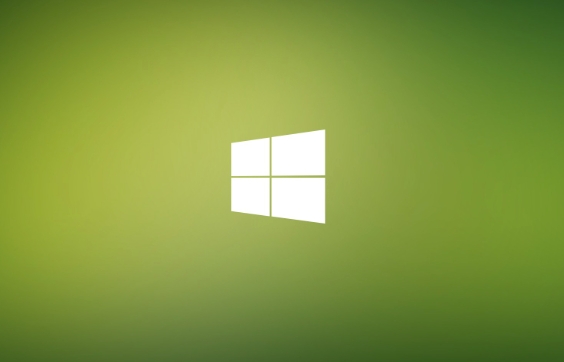
如果您在使用文件资源管理器时发现无法分辨文件的具体类型,可能是因为系统默认隐藏了文件的扩展名。这会导致多个同名但类型不同的文件看起来完全一样,容易误操作。以下是解决此问题的步骤:
本文运行环境:联想小新Pro 16,Windows 10 专业版
一、通过文件夹选项设置显示扩展名
文件资源管理器提供了全局设置选项,可以控制是否显示文件的扩展名。修改此设置后,所有文件夹中的文件都将统一显示或隐藏扩展名。
1、打开任意文件夹,点击顶部菜单栏的查看选项卡。
2、在“显示/隐藏”功能区中,找到并勾选文件扩展名复选框。
3、取消勾选该选项则会再次隐藏扩展名,建议保持勾选状态以便日常使用。
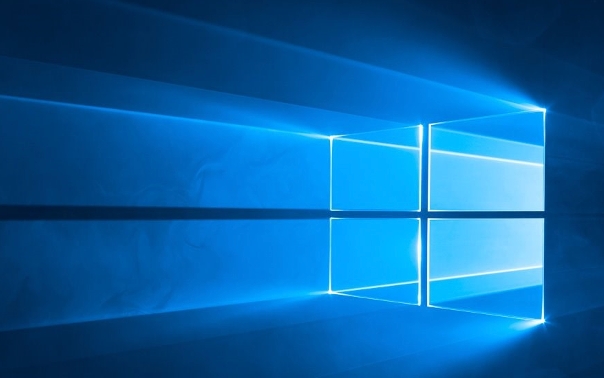
二、通过控制面板调整文件夹属性
除了在资源管理器中直接设置外,还可以通过控制面板进入更详细的文件夹选项进行配置,适用于需要精细管理文件显示规则的用户。
1、按下 Win + R 键打开“运行”对话框,输入 control 并回车,打开控制面板。
2、将“查看方式”设为大图标,然后点击进入文件资源管理器选项。
3、切换到查看选项卡,在高级设置列表中找到“隐藏已知文件类型的扩展名”。
4、取消该选项前的勾选,然后点击应用并确认更改。
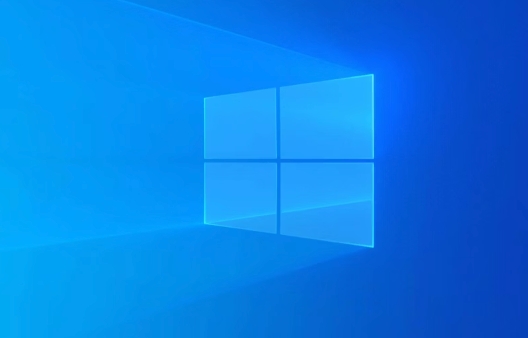
三、使用注册表编辑器强制启用显示(高级方法)
对于系统策略被锁定或组策略限制的环境,可通过修改注册表来强制开启文件扩展名显示功能,此方法适用于高级用户。
1、按 Win + R 打开运行窗口,输入 regedit 并按回车,启动注册表编辑器。
2、导航至路径:HKEY_CURRENT_USER\Software\Microsoft\Windows\CurrentVersion\Policies\Explorer。
3、在右侧窗格中查找名为 HideFileExt 的DWORD值,若存在则双击将其数值数据改为 0。
4、若该键值不存在,可右键空白处选择新建 DWORD (32位) 值,并命名为 HideFileExt,然后设置值为 0。
5、修改完成后重启电脑或重启资源管理器进程以使更改生效。
好了,本文到此结束,带大家了解了《Win10显示隐藏后缀名设置教程》,希望本文对你有所帮助!关注golang学习网公众号,给大家分享更多文章知识!
-
501 收藏
-
501 收藏
-
501 收藏
-
501 收藏
-
501 收藏
-
242 收藏
-
421 收藏
-
201 收藏
-
413 收藏
-
238 收藏
-
206 收藏
-
404 收藏
-
199 收藏
-
499 收藏
-
342 收藏
-
349 收藏
-
372 收藏
-

- 前端进阶之JavaScript设计模式
- 设计模式是开发人员在软件开发过程中面临一般问题时的解决方案,代表了最佳的实践。本课程的主打内容包括JS常见设计模式以及具体应用场景,打造一站式知识长龙服务,适合有JS基础的同学学习。
- 立即学习 543次学习
-

- GO语言核心编程课程
- 本课程采用真实案例,全面具体可落地,从理论到实践,一步一步将GO核心编程技术、编程思想、底层实现融会贯通,使学习者贴近时代脉搏,做IT互联网时代的弄潮儿。
- 立即学习 516次学习
-

- 简单聊聊mysql8与网络通信
- 如有问题加微信:Le-studyg;在课程中,我们将首先介绍MySQL8的新特性,包括性能优化、安全增强、新数据类型等,帮助学生快速熟悉MySQL8的最新功能。接着,我们将深入解析MySQL的网络通信机制,包括协议、连接管理、数据传输等,让
- 立即学习 500次学习
-

- JavaScript正则表达式基础与实战
- 在任何一门编程语言中,正则表达式,都是一项重要的知识,它提供了高效的字符串匹配与捕获机制,可以极大的简化程序设计。
- 立即学习 487次学习
-

- 从零制作响应式网站—Grid布局
- 本系列教程将展示从零制作一个假想的网络科技公司官网,分为导航,轮播,关于我们,成功案例,服务流程,团队介绍,数据部分,公司动态,底部信息等内容区块。网站整体采用CSSGrid布局,支持响应式,有流畅过渡和展现动画。
- 立即学习 485次学习
